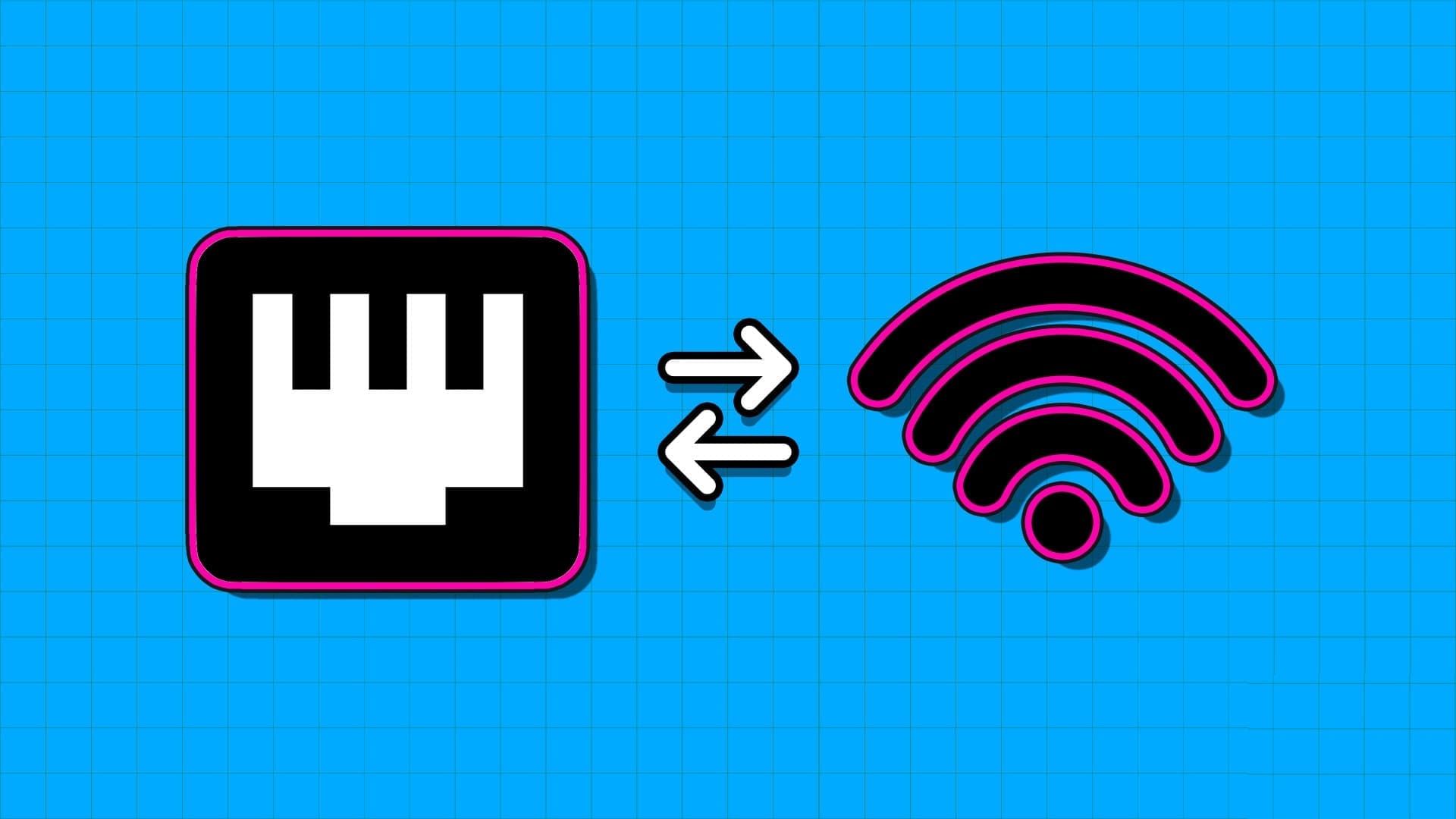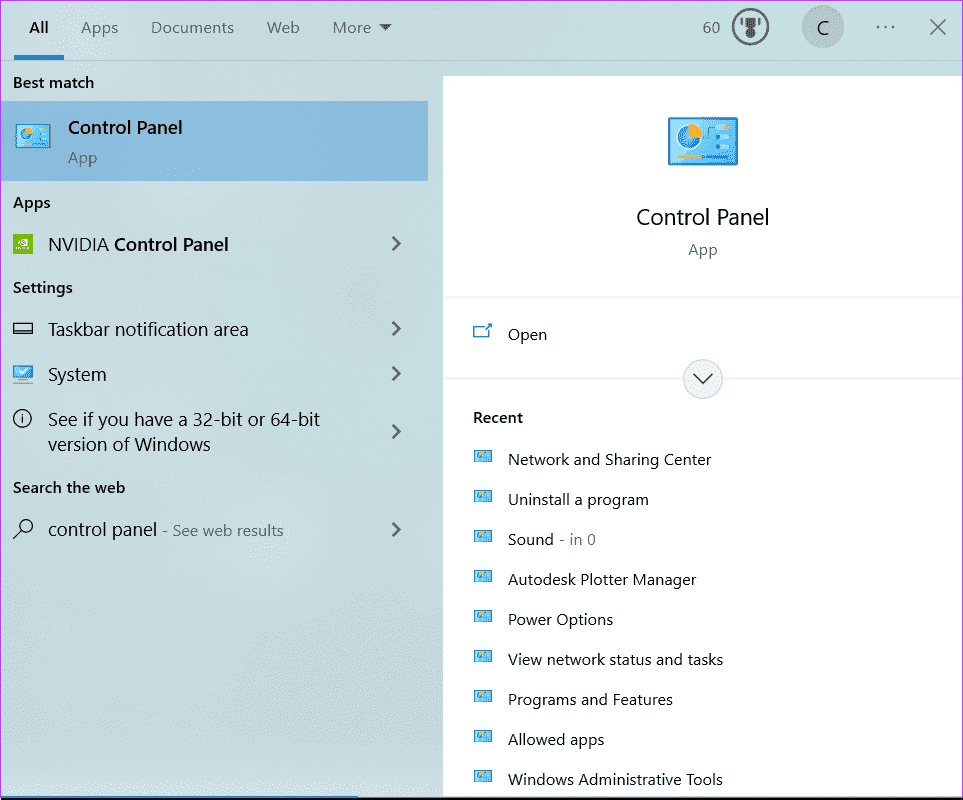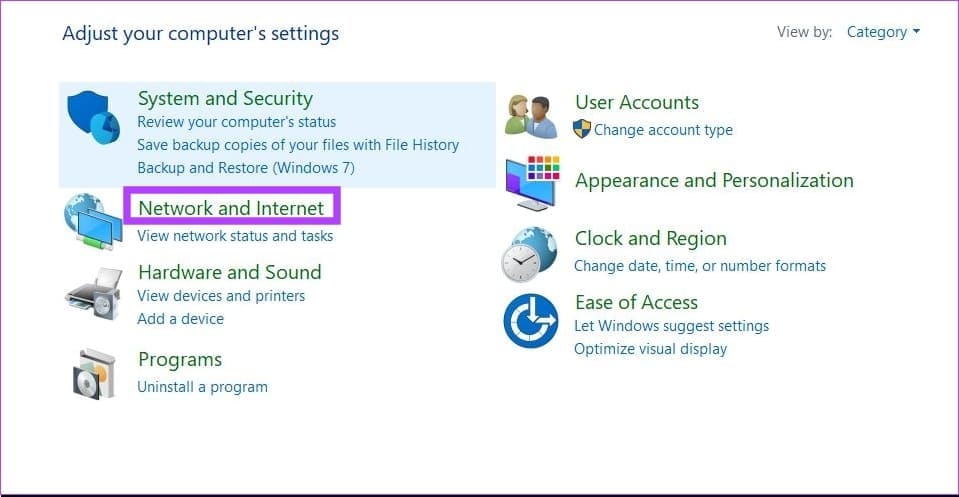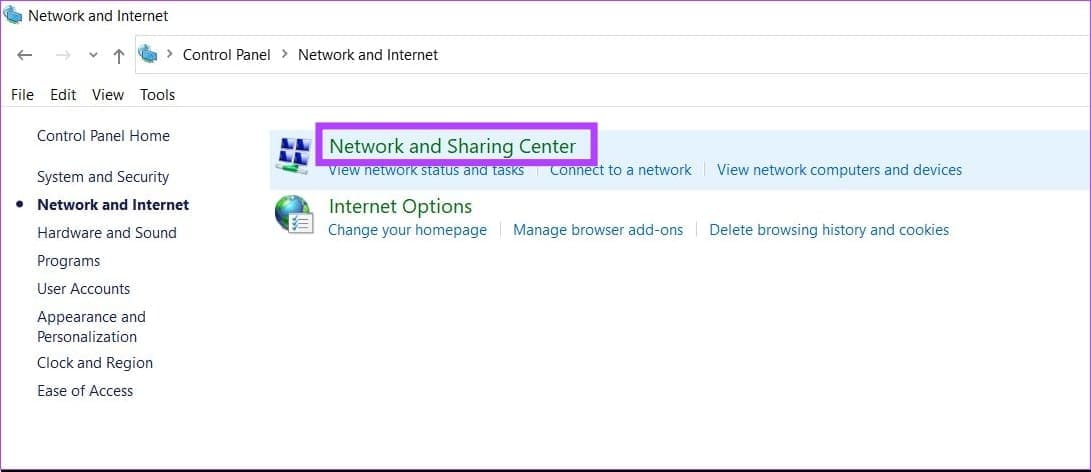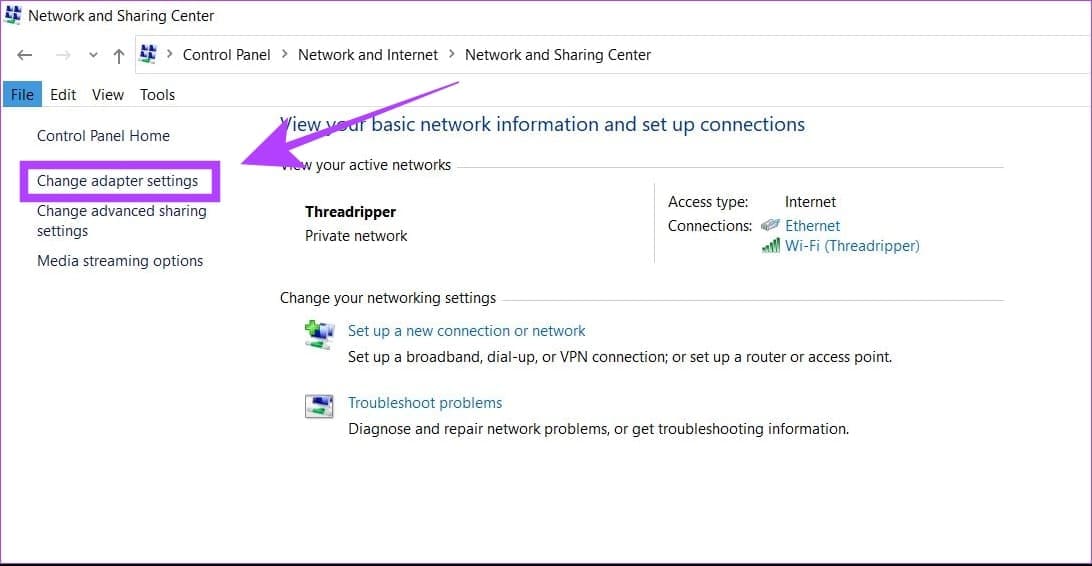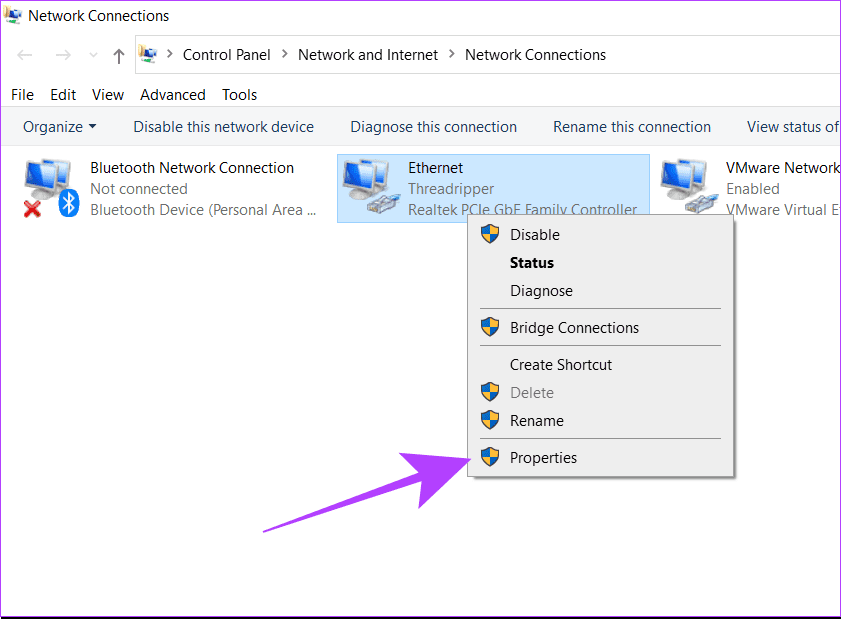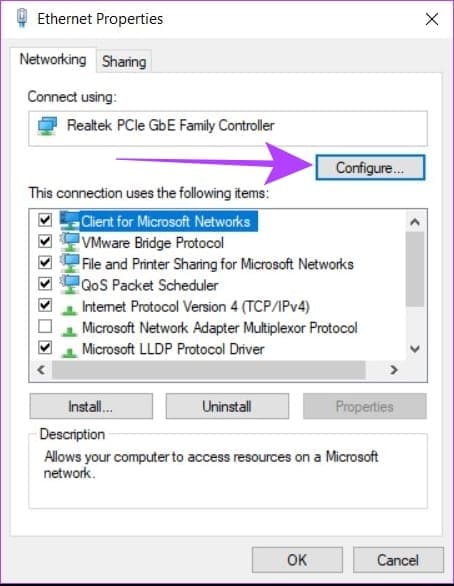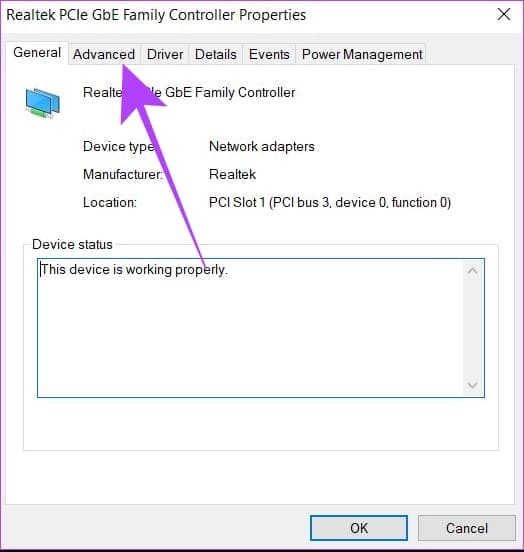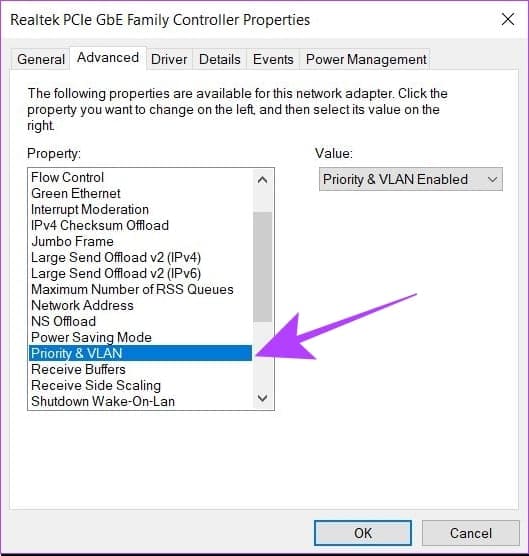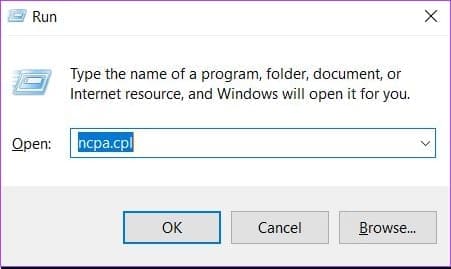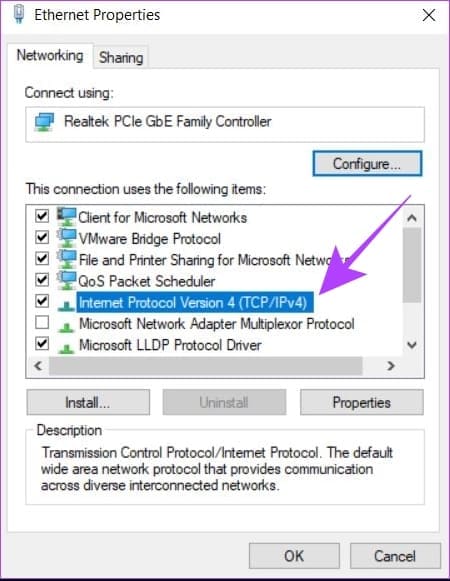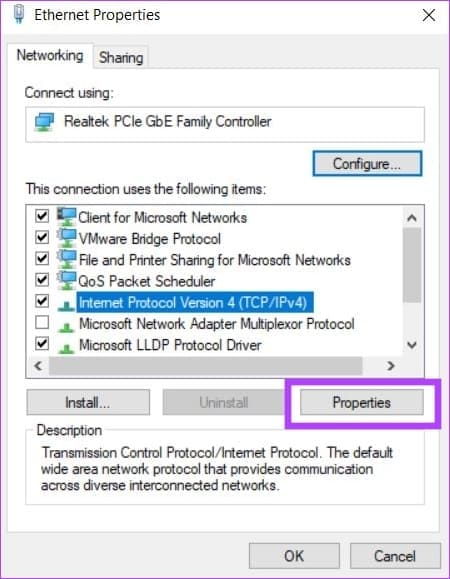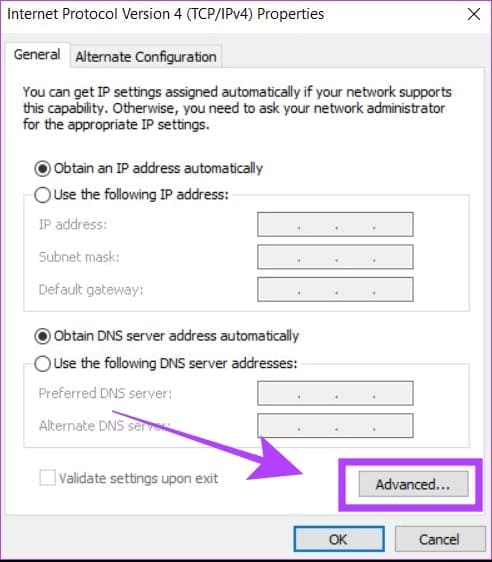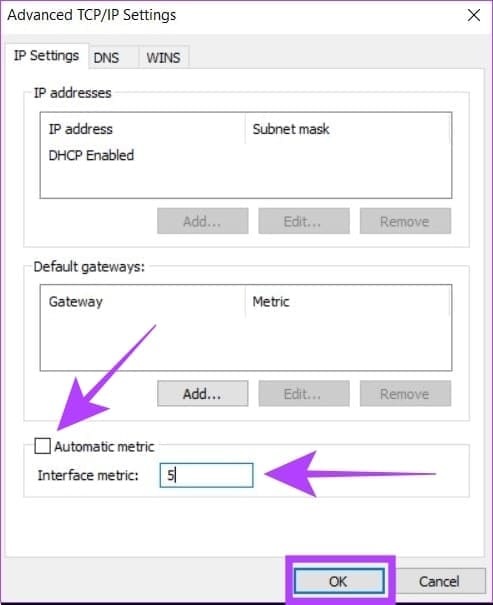如何在 Windows 中同時使用 Wi-Fi 和以太網
如果您有一台帶有 Wi-Fi 和以太網連接的 Windows PC,您可能會遇到想要同時使用兩者的情況。 別擔心,因為這實際上是可能的。 下面介紹如何在 Windows 中同時使用 Wi-Fi 和以太網。
默認情況下,Windows 每次都使用一個連接來連接到網絡。 通過配置網絡適配器設置,您可以在同一實例中使用多個網絡連接。 但是為什麼一個人需要在他們的計算機上使用多個連接呢? 讓我們先了解一下。
在 Windows 中同時使用 WI-FI 和以太網的好處
當您擁有本地服務器時,可以體驗到同時使用 Wi-Fi 和以太網的主要好處。 在這種情況下,您的 Windows 計算機可以使用 Wi-Fi 保持與互聯網的連接,並使用以太網傳輸數據和訪問您的本地服務器。
還有另一個應用程序,當您有兩個不同的互聯網連接時,您可以同時啟用 Wi-Fi 和以太網,您可以使用一個作為主要連接,同時將另一個作為備用連接。
如果主要來源停止服務,您的計算機仍將使用輔助連接連接到 Internet。 這可以防止您的計算機出現 Internet 停機,因為沒有時間花費在切換連接上(除非兩個連接同時失敗)。
如何在 WINDOWS 中同時使用 WI-FI 和以太網
我們需要在 Windows 中配置網絡適配器設置以同時使用 Wi-Fi 和以太網。 這是有關相同內容的分步指南。
相片1: 打開 控制板 在您的 Windows 計算機上。 您可以通過按 的Windows + S 並寫入控制面板 搜索欄。
相片2: 點擊 “網絡和互聯網”。
進入第 3 步: 現在,點擊 “網絡和共享中心”。 這將打開 網絡連接設置 目前活躍。
相片4: 點擊 “更改適配器設置”。 這將顯示所有 網絡連接 在您的 Windows 計算機上。
相片5: 現在,右鍵單擊一個連接 乙太網路 - ENET 您的選擇 特徵。
進入第 6 步: 點擊 形成。
相片7: 點擊 先進的。 將出現所有列表 以太網適配器的特性 您的。
相片8: 從該列表中,找到 “優先級和 VLAN”。 點擊它。
相片9: 定位 優先級和 VLAN 已禁用 對於值下拉列表並單擊 OK.
相片10: 準備好了 打開電腦 您的。
這將確保您的 Windows 計算機現在將同時使用多個網絡連接。 您可以隨時通過網絡連接撤消這些設置。 不確定在哪裡訪問它? 請參閱我們的指南以查找 在 Windows 中打開網絡設置的最簡單方法。
在 Windows 中設置網絡優先級
即使同時連接到兩個網絡後,Windows 仍在尋找可能的最佳網絡來使用 Internet 連接。 但是,您可以在網絡設置中設置優先級,以指示 Windows 在連接到多個網絡時使用特定連接。 這是你如何做到的。
相片1: 點擊 的Windows + R 打開 運行.
第2步: 我寫的 ncpa.cpl 在盒子裡面。 點擊 好的.
進入第 3 步: 選擇您要設置優先級的網絡。 右鍵單擊它並轉到 特徵。
相片4: ابحثعن “互聯網版本協議 4 (TCP/IPv4)” 並單擊它。
相片5: 現在,點擊 特徵。
進入第 6 步: 單擊高級。 這將打開 TCP/IP 優先級設置。
相片7: 取消選中該框 自動縮放” 這將允許您在界面比例中輸入一個值。
相片8: 在界面測量旁邊的框中輸入 5。 點擊 好的。
您的 Windows 計算機現在配置為同時使用兩個連接,以及它們之間的網絡優先級。
同時使用WI-FI和Ethernetnet有用嗎
如果您有一個本地服務器或兩個獨立的互聯網連接,同時使用 Wi-Fi 和以太網會很有用。 無論哪種方式,與 Windows 中的默認單連接配置相比,您將能夠同時使用多個網絡連接,以提供更好的便利。
但是,您應該知道同時使用 Wi-Fi 和以太網不會立即使互聯網速度翻倍。 即使您在 Wi-Fi 和以太網上有兩個獨立的 Internet 連接,Windows 也不會同時使用兩者來連接到 Internet。 因此,雙連接僅在您擁有本地服務器或備用互聯網連接的特定情況下才有用。
有關在 Windows 中使用 WI-FI 和以太網的常見問題解答
1. 為什麼我嘗試同時使用 Wi-Fi 和以太網後無法連接互聯網?
確保您在接口指標中選擇為優先級的網絡具有互聯網連接。 否則,您應該將優先級更改為不同的網絡。
2. 為什麼 Windows 不使用設置的網絡優先級連接到 Internet?
如果您使用 IPv6 協議連接到 Internet,就會發生這種情況。 在這種情況下,請重複 Internet 版本 6 (TCP/IPv6) 的網絡優先級設置,該設置位於 IPv4 設置的正下方。
3.我的電腦可以同時連接兩個不同的Wi-Fi網絡嗎?
不可以,您不能同時將計算機直接連接到兩個不同的 Wi-Fi 網絡。 為此,您必須使用外部 Wi-Fi 適配器,並從網絡設置中鏈接這兩個連接。 請注意,即使完成這些步驟後,您也無法同時從兩個 Wi-Fi 網絡使用互聯網。 只有連接打印機、智能設備等其他設備才有用。
同時連接以太網和WI-FI
簡而言之,您可以將 Windows PC 同時連接到 Wi-Fi 和以太網。 但是,您一次只能通過一個連接使用互聯網連接。 您可以在 Windows 計算機上使用此技術通過 Wi-Fi 使用 Internet,同時將以太網連接路由到服務器、打印機或 LAN 系統。